2020年07月27日 satou hikari 動画再生
2020年07月27日 satou hikari 動画再生
ブルーレイは高精細度ビデオと高画質を提供できるので、人気を集める一方です。それに応じて、ラップトップパソコンでブルーレイファイルを再生する需要も高まります。この現象に気付いたパソコンメーカーはDVDドライブを諦めて、ラップトップパソコンにブルーレイドライブを装着します。ヒューレット・パッカードはその中で重要な役割を果たしています。そのため、多くのHPラップトップパソコンにブルーレイライターもしくはブルーレイバーナーを内蔵しています。市場にはさまざまモデルがあります。この記事では、ランキングトップ3のブルーレイライター付きのHPラップトップパソコンをおすすめします。
目次CLOSE
No. 1 HP Envy 17t 17.3 inch UHD 4K Laptop
第8世代インテル® Core™ i7-8550U プロセッサー (8M キャッシュ、1.8~4 GHz)+NVIDIA GeForce MX150(専用4GB GDDR5)を搭載し、性能的には文句がありません。WLEDバックライト搭載の防眩 17.3インチ対角(Diagonal)4K(3840×2160) IPSノンタッチモニタ、HP Wide Vision HD Webcam(約92万画素) / IR カメラ; 内蔵デュアルマイクなど、魅力点満載です。ブルーレイドライブを内蔵したので、書き込みも読み込みも問題なしです。ブルーレイドライブ付きのスタイリッシュなラップトップパソコンが必要であれば、このモデルを検討してください。
No. 2 HP Pavilion dv7-4069wm 17.3″ Laptop
ほかのブランドのブルーレイドライブ付きのノートパソコンと比べると、HPのラップトップパソコンはより安いです。その中に、HP Pavilion dv7-4069wm 17.3″ Laptopはほかのモデルより、さらに安いです。伝統的なラップトップパソコンとして、HP Pavilion dv7-4069wm 17.3″ LaptopはAMD Phenom II triple-core N830プロセッサー、4GB DDR3システムメモリ、640GB SATAハードドライブ、LightScribeブルーレイディスクドライブ、スーパーマルチDL(Double Layer)ブルーレイバーナー、17.3インチ対角(Diagonal)HD BrightView LED widescreenディスプレイを搭載しています。内蔵のDL(Double Layer)ブルーレイバーナーは同時に複数の書き込みプロセスを行えます。
No. 3 HP DV6700T
最後に、HP DV6700Tをおすすめします。このラップトップパソコンはたった1300ドルで入手できます。搭載のブルーレイドライブはブルーレイディスクを読み込めます。15.4インチのディスプレイ、2.40 GHzインテル® Core™2 Duo プロセッサー、320GBのハードドライブを搭載するほか、高品質の画像や動画をキャプチャできるWebcam を装備します。HP DV6700Tはゲームファンに最適のラップトップパソコンだとう説もあります。しっかりとした性能を持つので、コンピューターに精通したご友人や、家族へのプレゼントとしても問題がないです。
ブルーレイライター付きのHPラップトップパソコンを購入後、パソコンで直接ブルーレイ映画を観賞できるようになります。既存のパソコンはブルーレイドライブを内蔵しない場合、わざわざ新たにパソコンを購入する必要がなく、外付けブルーレイドライブを手元のパソコンに接続すれば、同じくブルーレイを再生できます。下記にて、いくつかの優れた外付けブルーレイドライブを紹介します。ご参考になれば幸いです。
No. 1 Pioneer Slim BDR-XD05 External Blu Ray Writer
パイオニア BDR-XD05BKは市場において最も薄く、最も軽い超軽量型外付けドライブです。サイズが小さいため、ポータブルで持ち歩きやすいです。容量が大きくて、書き込み速度も速くて、ブルーレイ、DVDとCDディスクへの書き込みは堪能です。USB 3.0接続端子搭載のため、電源と接続する必要がなくて、また4MBキャッシュを備えるため、同類ソフトの6倍速で単層/2層ディスク、4倍速で3層/4層ディスクを書き込めます。BDXL3層/4層の100 / 128GB書き込み可能なディスク、DVDとCDをサポートできます。
No. 2 MTHSTec Slim
次は、USBポートのブルーレイライターのMTHSTec Slimを強くおすすめします。強力な書き込み機能と読み込み機能を備えていて、かなりリーズナブルな値段(106ドル)で販売されています。機内に搭載されているケーブルストレージはユーザー使用体験を大幅に上げられます。このスリムなブルーレイドライブは直接スマートテレビに接続可能で、大画面で映画などのビデオ観賞を可能にします。驚異的なスピードで4X BD-Rを書き込めます。このドライブは50日間の返金期間を保証します。
No. 3 ASUS BW-16D1X-U
ASUS BW-16D1X-Uの外観サイズは早期のパイオニアよりちょっと大きいですが、ほかのスペックはパイオニアBDR-XD058とほぼ同じです。USB 3.0をサポートしていて、Windows OSでもmac OSでも使われて、同類ソフトより16倍の書き込みスピードを持っています。ダイヤモンド形のデザインは魅力的で、HTC Touch Diamond(エイチティーシー タッチ ダイヤモンド)に見えます。高効率のノートパソコン用外付けブルーレイドライブをお求めでしたら、ASUS BW-16D1X-Uはぴったりの選択肢です。
上記で三つのブルーレイバーナーをおすすめしました。その中で、USBポート付きのブルーレイバーナーを最優先におすすめします。USBケーブルでラップトップパソコンに接続すれば、すぐブルーレイディスクを再生できます。USBポート付きのブルーレイバーナーのインストールする方法は最も易いなので、初心者に最適で、とても便利です。
ブルーレイライターをラップトップパソコンに接続しても、すぐブルーレイディスクをコピーできるというわけではありません。ブルーレイコンテンツをコピーするには、ブルーレイ書き込みソフトが必要です。これから、Leawo Blu-rayコピーをおすすめします。 Leawo Blu-rayコピーは簡単な手順でブルーレイファイルを作成したり、コピーしたりできます。ロスレス品質でブルーレイとDVDディスクをコピーできる最高のブルーレイディスクコピープログラムとして、すべてのディスクコピー需要を満たせます。ディスクにかけられているコピープロテクトとリージョン制限さえも解除できます。 先進的なオーディオとビデオプロセシング技術を搭載したため、Leawo Blu-rayコピーは同類ソフトの6倍速で実行できます。豊富なプログラム設定とユーザーフレンドリーなインタフェースも魅力的です。下記にて、Leawo Blu-rayコピーでBlu-ray ISOファイルを作成する手順を説明します。
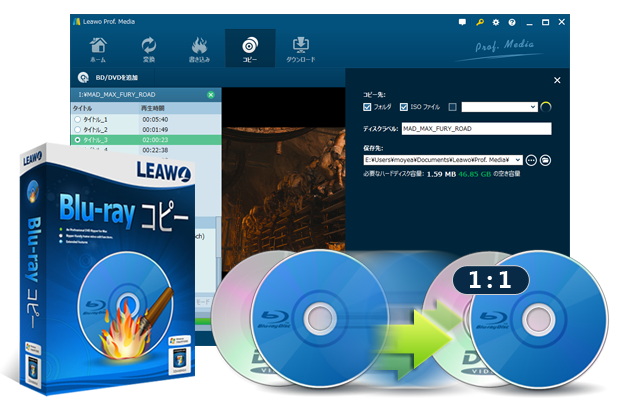
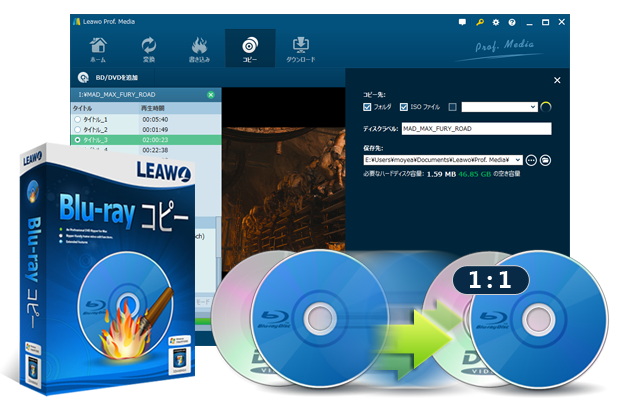
☉ あらゆるDVD/Blu-rayディスクを対応
☉ 出力字幕と音声トラックを選択複製
☉ 3つのコピーモードを自由に選択
☉ 1:1ロスレス品質でBlu-ray/DVDをコピー
ステップ 1. Leawo Blu-rayコピーをダウンロードし、パソコンにインストールします。
ステップ 2.暗号化されたブルーレイディスクをドライブに挿入します。そして、Leawo Blu-rayコピーを実行し、「コピー」モジュールに入ります。「BD/DVDを追加」ボタンをクリックし、ブルーレイ映画をプログラムに追加します。
ステップ 3.関連設定を行います。ディスクタイプ、コピーモード、字幕とオーディオトラックを選択します。
ステップ 4. 緑の「コピー」ボタンをクリックし、ブルーレイディスクをコピーするための設定画面がポップアップされます。出力先を設定してから、「コピー」アイコンをクリックします。ブルーレイディスクをisoファイルまたは空きのディスクにコピーできます。
上述のように、外付けブルーレイドライブとLeawo Blu-rayコピーでブルーレイコンテンツをコピーできます。また、ブルーレイライターでブルーレイ映画を再生するには、強力なブルーレイプレーヤーが必要です。Leawo Blu-ray Playerは最高のブルーレイ再生体験をお届けできるため、強くおすすめします。利用方法もごく簡単で、ブルーレイディスクをブルーレイライターに挿入すれば、ブルーレイ映画を観賞できます。プレミアムバージョンはブルーレイをMKVに変換できます。


☉ 無料でBD/DVD/ISO/HD動画/4K動画再生可能!
☉ Blu-ray/DVDをリージョンフリー再生!
☉ MP4、AVC、MTS、MKV、AVCHDなどの形式に対応!
☉ 映画館並みの映像空間を創出、最高の映像体験を提供!
☉ 英語、ドイツ語、フランス語など、多言語に対応!
ステップ 1. Leawo Blu-ray Playerをダウンロードし、インストールします。
ステップ 2. Leawo Blu-ray Playerを実行します。Blu-rayディスクを再生する場合、Blu-ray ディスクを内蔵されたドライブもしくは外付けのドライブに挿入してから、Leawo Blu-ray Playerが自動的にBlu-ray ディスクを認識できます。
ステップ 3. Blu-ray映画のサムネイルをクリックしたら、動画が再生されます。
優れた映画鑑賞体験をもらうために、ブルーレイをおすすめします。ブルーレイバーナーを内蔵したラップトップパソコンがあれば、直接パソコンでブルーレイディスクを再生できます。そのため、映画鑑賞が好きな方にとって、ブルーレイドライブなしのパソコンより、ブルーレイドライブ付きのパソコンを購入したほうが便利です。
既存のラップトップパソコンにブルーレイバーナーを内蔵していない場合、ブルーレイコンテンツを書き込めて、読み込める外付けブルーレイライターを購入することをおすすめします。外付けブルーレイドライブのほか、ブルーレイコンテンツを再生できるLeawo Blu-ray Playerと、ブルーレイコンテンツをコピーできるLeawo Blu-rayコピーもなくてはならないツールです。
Rating: 4.8 / 5 (31 Reviews)
30日間
返金保証
30日間の全額返金保証を提供しております。返金ポリシーにより、全てのお客さまに、安心して最高のサービスと製品を提供させていただきます。
1営業日以内
サポート対応
1営業日以内に安心サポート。お客様サポートや技術サポートでも経験豊富なスタッフが迅速に対応しております。
1,000万以上
のユーザー
全世界で千万以上のお客さまや法人様にご利用いただいています。信頼性が高く、ユーザーが安心して利用できる製品を提供いたします。
100%安全
安心ショップ
オンラインストアのデータ通信はベリサイン社の最新技術によって保護されています。安全なショッピングをお楽しみいただけます。